通过路由器查看Win7各台笔记本流量的方法
发布时间:2015-10-31 作者:win7旗舰版系统下载
当用户使用一台路由器供多台笔记本电脑使用时,如果同时上网的时候,难免会遇到网速变得很慢的问题,特种是当有用户在使用大功率的软件或游戏时,就会造成其它用户网速变得很慢的问题,现小编介绍通过路由器查看Win7各台笔记本流量的方法。
1、首先打开浏览器,在地址栏输入192.168.1.1按回车连接路由器。
2、输入自己的路由用户名和密码,注意请输入管理密码(路由器下面有默认的帐号和密码)。
3、在弹出来的窗口中在左侧窗口中,选择“系统工具”。
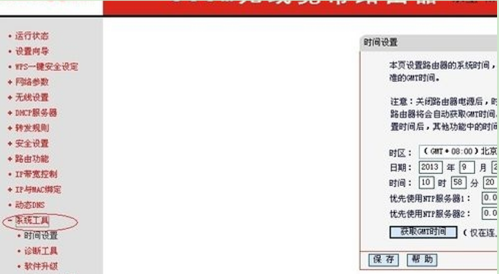
4、此时下面有“流量统计”选项,选中点击它,在右侧窗口中点击“开启流量统计”;
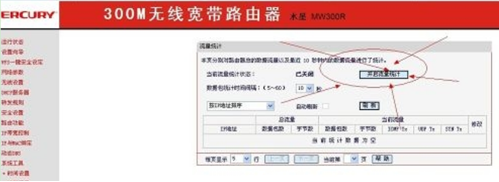
5、点击刷新后一会再进入路由,就可查看到流量状况了。
以上就是关于通过路由器查看Win7各台笔记本流量的方法介绍了,有需要的朋友们便可按照以上步骤进行操作。
1、首先打开浏览器,在地址栏输入192.168.1.1按回车连接路由器。
2、输入自己的路由用户名和密码,注意请输入管理密码(路由器下面有默认的帐号和密码)。
3、在弹出来的窗口中在左侧窗口中,选择“系统工具”。
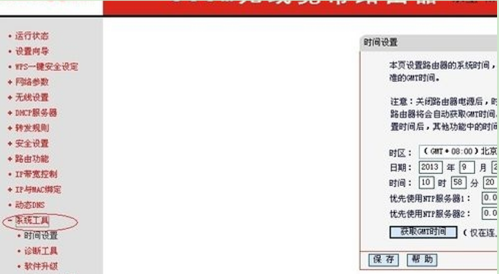
4、此时下面有“流量统计”选项,选中点击它,在右侧窗口中点击“开启流量统计”;
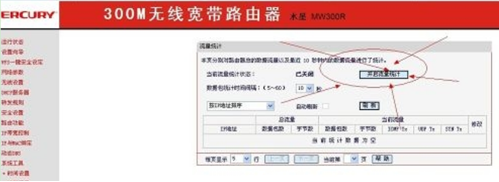
5、点击刷新后一会再进入路由,就可查看到流量状况了。
以上就是关于通过路由器查看Win7各台笔记本流量的方法介绍了,有需要的朋友们便可按照以上步骤进行操作。
- 笔记本win7旗舰版
- 惠普笔记本&台式机专用系统 Ghost Win7 32位旗舰版 v2015.04
- 华硕笔记本win7 64位旗舰版系统下载 V2017.01
- 联想笔记本win7纯净旗舰版系统下载64位v2017.11
- 联想笔记本 Ghost Win7 64位旗舰版系统下载v2017.10
- 华硕笔记本GHOST WIN7 SP1 X64旗舰版V15.11_最新WIN7系统
- 笔记本win7纯净版
- 戴尔笔记本Ghost Win7 Sp1 x64正式纯净版(64位)v2015.02 戴尔最新win7系统
- 三星笔记本win7 32位极速纯净版系统下载 V2017.09
- 索尼笔记本win7 32位旗舰纯净版系统下载 V2017.02
- 东芝笔记本专用Ghost Win7 Sp1 X64安全纯净版2015.02 东芝最新win7系统
- 三星笔记本win7 64位极速纯净版系统下载 V2017.02
------分隔线------
- 相关推荐
- 小编推荐
- 笔记本系统下载
温馨提示:这里是下载地址,点击即可高速下载!
- Win7旗舰版
Win7 32位旗舰版
Win7 64位旗舰版
系统之家Win7旗舰版
雨林木风win7旗舰版
电脑公司Win7旗舰版
深度技术WIN7旗舰版
新萝卜家园WIN7旗舰版
技术员联盟win7旗舰版
番茄花园Win7旗舰版
大地WIN7旗舰版
中关村WIN7旗舰版
笔记本win7旗舰版
其他WIN7旗舰版
- Win7纯净版
Win7 32位纯净版
Win7 64位纯净版
系统之家WIN7纯净版
雨林木风win7纯净版
电脑公司Win7纯净版
深度技术win7纯净版
新萝卜家园WIN7纯净版
番茄花园WIN7纯净版
技术员联盟win7纯净版
中关村WIN7纯净版
大地WIN7纯净版
笔记本win7纯净版
其他Win7纯净版
- Win7系统排行
 深度技术 Ghost Win7 SP1 X86旗舰专业版(32位)2014.05 系统下载深度技术 Ghost Win7 SP1 X86旗舰专业版(32位)2014.05 系统下载
深度技术 Ghost Win7 SP1 X86旗舰专业版(32位)2014.05 系统下载深度技术 Ghost Win7 SP1 X86旗舰专业版(32位)2014.05 系统下载 中关村Ghost win7 旗舰版2014V3 最新 win7 32位系统下载中关村Ghost win7 旗舰版2014V3 最新 win7 32位系统下载
中关村Ghost win7 旗舰版2014V3 最新 win7 32位系统下载中关村Ghost win7 旗舰版2014V3 最新 win7 32位系统下载 雨林木风 GHOST WIN7 SP1 X64旗舰装机版(64位)2014.05 系统下载雨林木风 GHOST WIN7 SP1 X64旗舰装机版(64位)2014.05 系统下载
雨林木风 GHOST WIN7 SP1 X64旗舰装机版(64位)2014.05 系统下载雨林木风 GHOST WIN7 SP1 X64旗舰装机版(64位)2014.05 系统下载 雨林木风 GHOST WIN7 SP1 X86旗舰装机版(32位)2014.05 系统下载雨林木风 GHOST WIN7 SP1 X86旗舰装机版(32位)2014.05 系统下载
雨林木风 GHOST WIN7 SP1 X86旗舰装机版(32位)2014.05 系统下载雨林木风 GHOST WIN7 SP1 X86旗舰装机版(32位)2014.05 系统下载 番茄花园GhostWIN7 SP1 X86装机版2014.04 最新32位旗舰版下载番茄花园GhostWIN7 SP1 X86装机版2014.04 最新32位旗舰版下载
番茄花园GhostWIN7 SP1 X86装机版2014.04 最新32位旗舰版下载番茄花园GhostWIN7 SP1 X86装机版2014.04 最新32位旗舰版下载 新萝卜家园 GhostWin7_SP1 X86极速旗舰版(32位)v2014.05 系统下载新萝卜家园 GhostWin7_SP1 X86极速旗舰版(32位)v2014.05 系统下载
新萝卜家园 GhostWin7_SP1 X86极速旗舰版(32位)v2014.05 系统下载新萝卜家园 GhostWin7_SP1 X86极速旗舰版(32位)v2014.05 系统下载 电脑公司 GhostWin7_SP1 X64旗舰特别版(64位)v2014.05 系统下载电脑公司 GhostWin7_SP1 X64旗舰特别版(64位)v2014.05 系统下载
电脑公司 GhostWin7_SP1 X64旗舰特别版(64位)v2014.05 系统下载电脑公司 GhostWin7_SP1 X64旗舰特别版(64位)v2014.05 系统下载 技术员联盟 GhostWin7 Sp1 X64装机旗舰版(64位)2014.05 系统下载技术员联盟 GhostWin7 Sp1 X64装机旗舰版(64位)2014.05 系统下载
技术员联盟 GhostWin7 Sp1 X64装机旗舰版(64位)2014.05 系统下载技术员联盟 GhostWin7 Sp1 X64装机旗舰版(64位)2014.05 系统下载
- U盘装系统工具
- 重装系统工具
- 软件下载
